
この記事では、Gedit を Ubuntu 22.04 LTS にインストールするために必要な手順について説明しました。このチュートリアルを続行する前に、sudo のユーザーとしてログインしていることを確認してください 特権。このチュートリアルのすべてのコマンドは、root 以外のユーザーとして実行する必要があります。
Gedit は、GNOME デスクトップ環境のデフォルトのテキスト エディターです。軽量で汎用的に設計された gedit テキスト エディターは、膨大な数の機能を備えており、プログラミング目的でも使用できます。
Ubuntu 22.04 Jammy Jellyfish に Gedit をインストールする
ステップ 1. まず、Ubuntu サーバーにパッケージのインストールを開始する前に、すべてのシステム パッケージが更新されていることを確認することを常にお勧めします。
sudo apt update sudo apt upgrade
ステップ 2. Ubuntu Linux に Gedit をインストールします。
Ubuntu 22.04 Linux システムに Gedit をインストールするのは簡単です。次のコマンドを実行して、Gedit テキスト エディターを Ubuntu デスクトップにインストールします。
sudo apt install gedit
コマンドラインを使用してインストールを確認します:
gedit –version
Gedit は、可能な限り拡張できます。プログラミングに使用できるため、プラグインをインストールできます。次のコマンドを使用して、エディタ用に開発済みのプラグインをインストールします:
sudo apt install gedit-plugins
ステップ 3. Gedit Gnome を起動します。
「アプリケーション」メニューを開き、「gedit」を検索します .' Gedit がシステムに正常にインストールされ、使用できるようになりました。
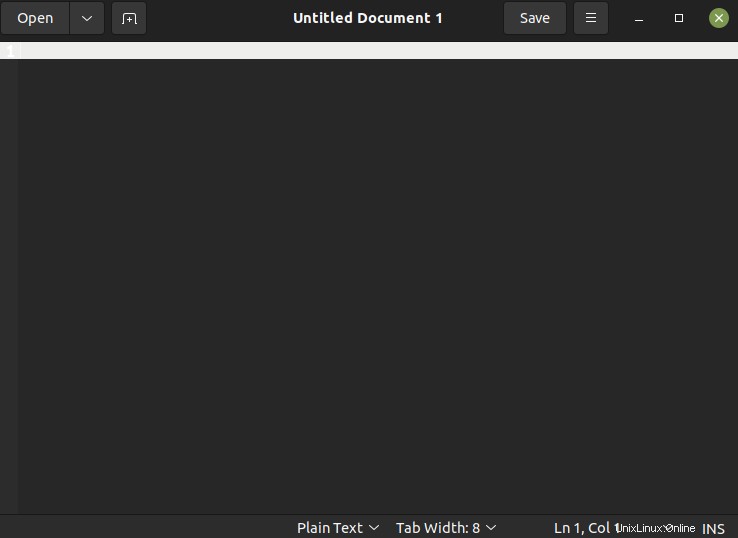
Ubuntu 22.04 LTS Jammy Jellyfish に Gedit をインストールするために必要なことはこれだけです。この簡単なヒントがお役に立てば幸いです。 GTK グラフィカル ツールキットに基づく Install Gedit テキスト エディターの詳細については、公式ナレッジ ベースを参照してください。質問や提案がある場合は、下にコメントを残してください。